По-рано, аз говорих за ustnovki и конфигуриране apcupsd на XenServer. Цялата теоретичната част е там в началото и в края на статията. В този случай аз използвам predalagyu apcupsd като клиент, който получава информация за захранването от сървъра, към който е свързан директно прозорци. В същата HyperV сървър е свързан с други прозорци, които не се наблюдават или контролирани.
След прекъсване на хипервайзор време HyperV чакане, когато батерията Упсала, свързан с основния сървър ще падне до 50%, или живота на батерията е по-малко от 20 минути и започва изграждането на нейната работа.
Инсталиране apcupsd на Hyper-V
Ще приемем, че сте инсталирали и конфигурирали Hyper-V хипервайзора е безплатен на моята статия. Ако не, тогава се ръководи в процеса. Първо трябва да изтеглите програма в рамките на прозорците в официалния сайт. Сложете изтегления файл в някоя папка на хипервайзора. В моя случай, тази папка е C: \ мека. Свържете се хипервайзора за ПРСР и да използвате командния ред, отидете в тази папка:
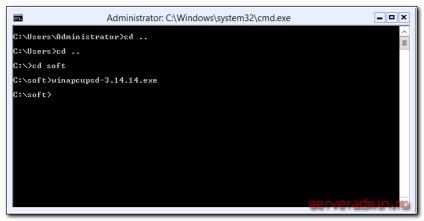
Стартирайте инсталационния файл на командния ред. Изпълнете стандартната инсталационна програма:
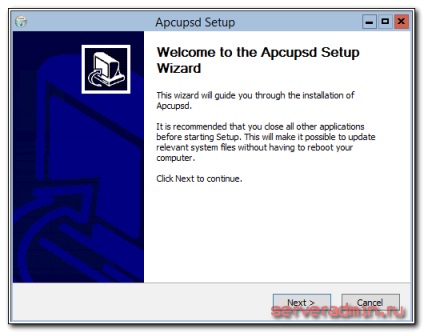
Натиснете Next и отидете на стъпка, за да изберете елементи. Тъй като сървъра ми не е свързан Опа, аз не се нуждаят от водач, просто достатъчно, за обслужване, така че аз vibiraem само нея. Ако имате намерение да се свърже с хипервайзорна прозорци на задайте още и драйвери:
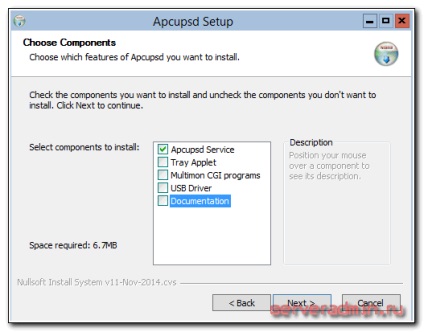
Изберете елемент Инсталирайте Apcupsd като услуга, тя работи, докато не е необходимо
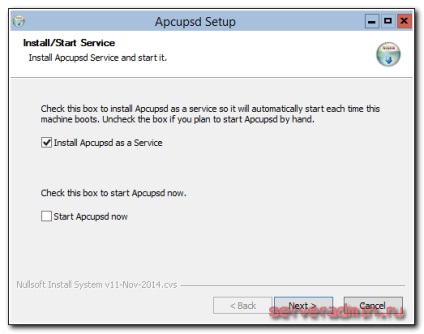
Ако всичко върви добре, в края на краищата вие ще видите съобщението:
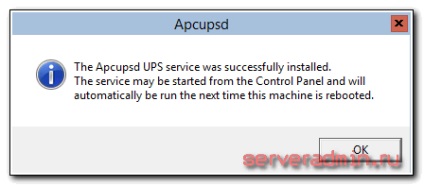
Създаване apcupsd
На компютъра, от който управлявате хипервайзора отворите папка на Cerere, където създадена apcupsd. В моя случай, това е C: \ apcupsd. След това в папка \ и т.н. \ apcupsd намира конфигурация apcupsd.conf по делото. Можете да го редактирате и отвори. Не копирайте целия си файл и въведете необходимите параметри у дома. В моя случай конфигурационния оказа такова:
Сега можете да стартирате услугата Apcupsd UPS Monitor в списъка на услуги от хипервайзора. Това може да стане с една машина, която е конфигуриран да управлява хипервайзора. В случай на успешния старт в папка C: \ apcupsd ще бъде 2 файлове:
Първият файл ще бъде информация за старта на услугата:
През втората информация за UPS:
В тази настройка apcupsd е завършена. Когато хипервайзора извън работно време да затвори всички виртуални машини и изключване на себе си. Основното нещо, за да избере най-подходящото време да хипервайзорна себе си може да бъде изключен, а не обикновени батерии от Упсала, на които той е свързан. Сложете приличен състав, за всеки случай.
Не забравяйте да проверите дали всички виртуални машини имат интеграционни услуги за хипервайзора може правилно да се изключи виртуалната машина. Аз не съм тестван какво ще се случи, ако не са инсталирани услуги за интеграция. Възможно е да има две възможности - или насилствено напуска или не изключи всякаква virtualke или себе си, а след аварията се изключи, когато зарядът на батерията е над.
заключение
Въпрос или изключване на Хипервизорите при свързване към UPS dostatchono дата. Аз не веднъж се сблъскват с подобни проблеми в iternete. Някои надежден и популярен решение за това, аз не съм срещал. В случай на XenServer или Hyper-V всички решен относително просто, apcupsd. С VMware ще бъде по-трудно, но все пак е възможно. UPS Има препращате, Dev, apcupsd персонализирате и работа скриптове чрез SSH се изпраща команда за изключване на хипервайзора. Веднъж се опита да направи това, веднага не работи, както и фина настройка на решението не е било възможно. В резултат на това не разбрах. Тази схема вече е тестван от мен на практика и работи успешно.
Свързани статии
